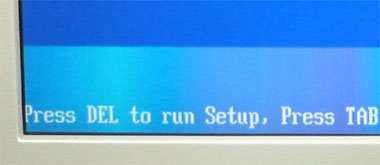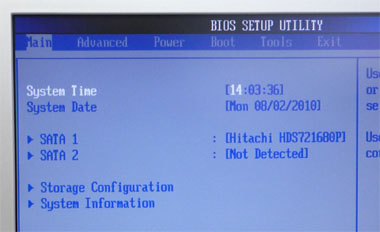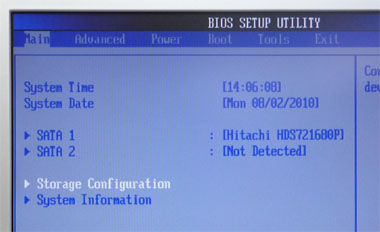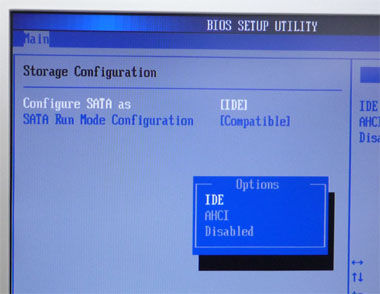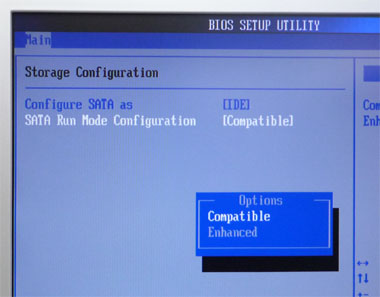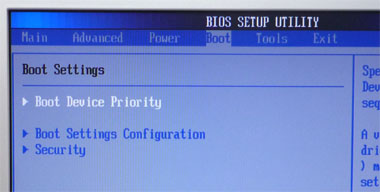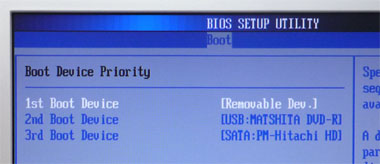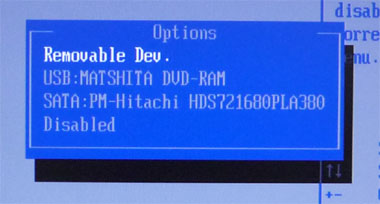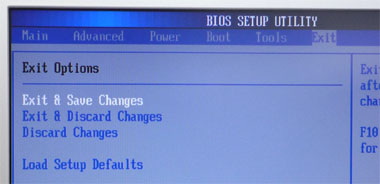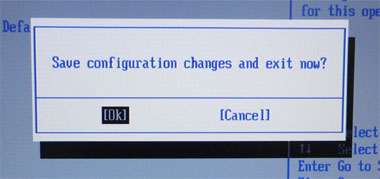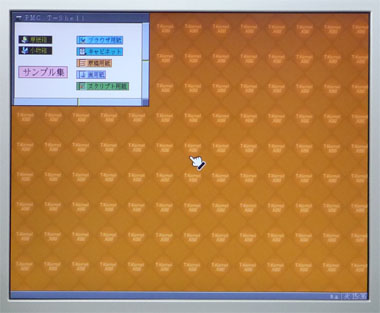Atomで動かすT-Kernel: D510+ASUS AT5NM10-I編
2010年8月16日(月)
パーソナルメディア株式会社 開発担当
概要
市販のインテル® Atom™ プロセッサを搭載したマザーボードを購入し、その上でリアルタイムOS「T-Kernel/x86評価キット」を動作させるまでの実践的なレポートです。
なお、本機の組み立てを行ったのは2010年7月であり、部品の型番や価格などの情報もその時点のものです。
今回のレポートでは、オーダーメイド的な組み込みシステムを作ってみるという想定で、マザーボード、HDD、電源などを自分で選択して購入し、組み立て作業を行ってみました。
部品を揃える
マザーボードや電源ユニット、メモリ、スイッチ等は、自作機の部品を扱っているパソコンパーツショップや家電量販店のDOS/Vパーツ売り場、インターネットでの通信販売などで購入できます。
マザーボード
T-Kernel/x86評価キットを動作させるマザーボードとして、今回はDual CoreのAtom D510プロセッサを搭載した「ASUS製 AT5NM10-I」を購入しました。
ミニITXフォームファクタで、17.1cm四方と非常にコンパクトなサイズのマザーボードです。
Atomプロセッサを使用したマザーボードは9,000円 前後で購入できます。T-Kernel/x86評価キットでは、メモリやHDDの容量は少なめのもので十分です。
電源ユニット
内蔵の光学ドライブやグラフィックボードを使用しないので、小型の電源ユニットを使用しました。
「AOpen製 FSP200-60SAV」というFlexATX用200W電源ユニットで、4,000円 前後で購入できます。
必ずマザーボードの規格にあったものをご購入ください。
ASUS製 AT5NM10-Iで利用する電源コネクタは、以下の3種類です。
電源コネクタ(12×2列、または10×2列) 12V電源コネクタ
(2×2列)電源コネクタ
(SATA-HDDの電源用)
メインメモリ
マザーボードがサポートしているメモリボードが必要です。
DDR2 PC6400規格の1GBメモリを購入しました。
安いものは 2,000円 程度から購入できます。
ハードディスクなどの二次記憶装置
マザーボードがサポートしている、ハードディスクなどの二次記憶装置が必要です。
T-Kernel/x86評価キットは、本来はIDE規格のハードディスクコントローラしかサポートしておらず、SATAのコントローラに接続したハードディスクは利用できませんが、本マザーボードの場合、BIOSによってSATAをIDE互換モードに設定できるため、T-Kernel/x86からSATAのハードディスクが利用できます。
今回は、日立製 80GB 3.5インチのSATAハードディスクを使用しました。
ただ、使用した電源ユニットにはSATA-HDD用の電源コネクタがありませんので、市販のSATAケーブル付きのSATA-HDD用電源変換コネクタを使用しました。
この電源変換コネクタは 1,000円 程度で購入できます。
T-Kernel/x86評価キットのCD-ROMを使うための光学ドライブ
T-Kernel/x86評価キットのインストール用に、CD-ROMの扱える光学ドライブが必要です。
内蔵タイプや、USB接続のドライブが利用できます。
光学ドライブは常用するわけではないので、USB接続のPanasonic製DVDドライブ「LF-P867C」を使用しました。
スイッチ類
マザーボードの電源をオン/オフするのに、ジャンパーピンか専用のスイッチが必要です。
今回は、マザーボードの簡易組み立て用に販売されている部品セットの中から、スイッチと電源確認用のLEDを利用しました。
このスイッチなら、マザーボードの電源ピンに接続したままスイッチボタンを押すだけで電源のオン/オフができますので、操作が楽です。
「実験用スイッチ・LEDセット」は 1,000円 前後で購入できます。
ゴム足やスペーサ
マザーボードを机などに直置きするのは、電源や端子のショート、静電気による故障などの原因となります。
できるだけゴム足やスペーサを付け、マザーボードを机面より浮かせてください。
今回使用したマザーボードは、裏面にCPUの放熱フィン取り付けネジがあり基板自体が浮いていたため、とりあえずスペーサ無しで使用しました。
ディスプレイ
画面解像度がXGA(1024ドット×768ドット)以上の液晶ディスプレイなどの表示装置とAC100V電源コード、マザーボードと接続するためのVGAケーブルが必要です。
キーボード・マウス
マザーボードに対応したPS/2接続やUSB接続のキーボードとマウスが必要です。
ターミナルソフトの動作するパソコンとシリアル(RS-232C)クロスケーブル
実機にT-Kernel/x86をインストールする際に、シリアル(RS-232C)ポートを搭載していてターミナルソフトの動作するパソコンが必要です。
このパソコンと実機のシリアルポートをクロスケーブルで接続し、パソコン側でコマンドを入力して各種操作を行います。
組み立てる
部品をマザーボードに取り付けます。
- メモリボードをメモリソケットに挿します。
- 電源スイッチ、電源確認用LEDをマザーボードの所定のピンに挿します。
- 電源コネクタを24ピン電源ソケットに挿します。
- 12V電源コネクタを4ピン電源ソケットに挿します。
- HDD用電源コネクタをSATA-HDD用電源変換コネクタに挿します。
- SATAケーブル付き電源変換コネクタをHDDに接続します。
- SATAケーブルをマザーボードに接続します。
取り付け後の状態です。
ディスプレイ、キーボード、マウス、USB接続の光学ドライブを接続し、ディスプレイの電源を入れておきます。
最後に電源ユニットにAC100V電源コードを接続し、コンセントに差し込みます。
マザーボード上の「SB_PWR」と書かれた緑の小さなLEDが点灯し、電源が供給されたことを示します。
この状態では、まだマザーボードは電源オンになっていません。
T-Kernel/x86評価キットのCD-ROMを起動する
最初に、BIOSの設定を確認します。
マザーボードに取り付けた電源スイッチをチョンと押すと、ディスプレイに起動画面が表示されます。
画面左下に「Press DEL to run Setup, 縲怐vの表示が出ますのでキーボードの[Delete]キーを押します。
BIOS設定画面が表示されます。
最初は「Main」の表示が白く反転しています。
「Storage Configuration」の項目に移動し、[Enter]キーを押します。
「Configure SATA as」の設定が「IDE」になっていることを確認します。
ここで[Enter]キーを押せば、パネルが表示されて設定を変更できます。
「SATA Run Mode Configuration」の設定が「Compatible」になっていることを確認します。
ここで[Enter]キーを押せば、パネルが表示されて設定を変更できます。
[Esc]キーを押して最初の画面に戻ります。
T-Kernel/x86評価キットのCD-ROMから起動させたいので、[→]キーを3回押して「Boot」の表示を反転させます。
「Boot Device Priority」の項目が反転していますので、[Enter]キーを押します。
起動ドライブの順番が指定でき、上にあるドライブほど優先されます。
USB接続の光学ドライブが、SATA接続のハードディスクより上にあることを確認します。
順番を変更したい場合は、[Enter]キーを押して変更できます。
[Esc]キーを押して最初の画面に戻ります。
BIOSの設定を終了する前に、光学ドライブにT-Kernel/x86評価キットのCD-ROMをセットしておきます。
BIOSの設定を終了します。
[→]キーを2回押して「Exit」の表示を反転させ、「Exit & Save Changes」が白く反転表示されていることを確認して[Enter]キーを押します。
画面中央に確認のパネルが表示されますので、[Enter]キーを押します。
実機が再起動し、CD-ROMからブートして以下の画面が表示されれば正常です。
この画面にならない場合はBIOSの設定がうまくいっていないことが考えられますので、再度電源を入れ直してBIOSの設定を確認してください。
T-Kernel/x86をハードディスクにインストールする
実機とシリアルクロスケーブルで接続したパソコンからコマンドを入力し、ハードディスクにT-Kernel/x86をインストールします。
詳しい操作方法については、T-Kernel/x86評価キットのCD-ROM内のドキュメント「はじめてみよう T-Kernel/x86」をご覧ください。
インストールが終了したら、実機の電源を一旦落とし、光学ドライブを外してから再度電源を入れます。
正常にインストールされていれば、以下の画面が表示されます。